테두리 없이 인쇄 (PowerPoint)
용지 테두리까지 인쇄합니다. 사진 및 포스터의 여백을 신경쓰지 않고 인쇄할 수 있습니다.
-
Microsoft PowerPoint를 시작합니다.
-
imagePROGRAF Print Plug-In 열기가 표시되는 경우에는 클릭합니다.
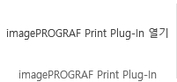
-
imagePROGRAF Print Plug-In 툴바/리본으로부터 프린트를 클릭합니다.
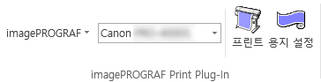
인쇄 마법사 대화 상자가 표시됩니다.
-
테두리 없이 인쇄를 클릭합니다.
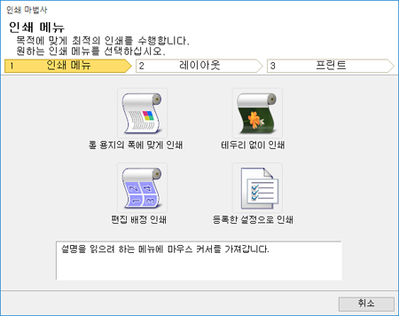
 중요
중요-
인쇄 마법사가 열린 상태에 별도의 파일이나 다른 애플리케이션으로 표시를 변환하는 경우에는 인쇄 마법사 대화 상자를 닫아 주십시오. 표시 전환이나 툴바/리본의 조작을 할 수 없는 경우가 있습니다.
확인 대화 상자가 표시됩니다.
-
-
데이터가 페이지에 꽉 차는 경우 동작 선택에서 이대로 계속 진행을 선택했는지 확인한 다음 확인 버튼을 클릭하십시오.
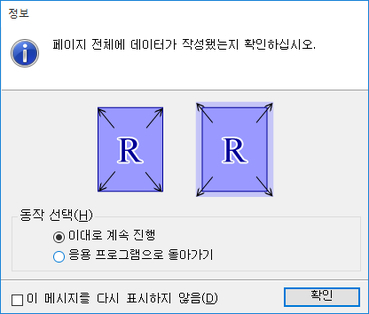
 참고
참고-
데이터를 조절하려면 응용 프로그램으로 돌아가기를 선택한 다음 확인 버튼을 클릭하십시오. Print Plug-In for Office가 닫히고 어플리케이션으로 돌아갑니다.
-
-
프린터에서 설정된 롤용지의 폭을 선택합니다.
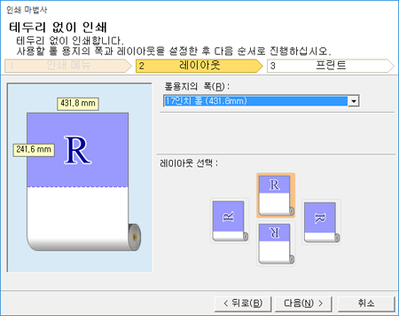
-
레이아웃을 선택합니다.
-
다음 버튼을 클릭합니다.
-
용지 종류를 선택합니다.
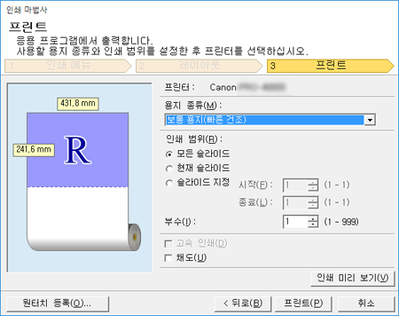
-
모든 슬라이드, 현재 슬라이드, 및 슬라이드 지정으로부터 인쇄 범위를 선택합니다.
슬라이드 지정의 경우에는 슬라이드 번호를 입력합니다.
-
부수를 입력합니다.
 참고
참고-
고속 인쇄를 선택한 경우, 인쇄가 빨라지지만 인쇄 화질이 떨어집니다.
-
채도를 선택한 경우, 포스터 등을 선명하게 인쇄할 수 있습니다.
-
원터치 등록을 누른 때에 이 설정이 등록됩니다. 이것은 같은 설정을 사용해서 여러번 인쇄할 때에 편리합니다.
-
인쇄 미리 보기 버튼을 눌러서 미리 보기 화면을 표시합니다. 미리 보기 화면에서 레이아웃을 확인하고 변경할 수 있습니다.
-
테두리 없이 인쇄의 최대 길이는 롤 용지 폭의 14.22 배 또는 18.0m (708.7in) 미만으로 됩니다.
-
-
프린트 버튼을 클릭합니다.
인쇄가 시작됩니다.

